Tu guía definitiva para grabar en directo en TikTok
TikTok se ha convertido rápidamente en una de las plataformas de redes sociales más populares del mundo, ofreciendo a sus usuarios un sinfín de entretenimiento, tendencias e interacciones en vivo. Una de sus funciones más atractivas es TikTok Live, donde los creadores conectan con su audiencia en tiempo real. Si bien participar en una sesión en vivo es emocionante, a veces es posible que quieras guardar estos momentos para más tarde, ya sea un tutorial informativo, la presentación en vivo de tu creador favorito o una conversación significativa. Aquí es donde entran en juego las grabadoras de TikTok Live.
Grabar TikTok Lives te permite volver a ver tus transmisiones favoritas, compartirlas con amigos o incluso archivarlas para inspirarte. Sin embargo, no todos los métodos son iguales: algunos funcionan mejor en dispositivos móviles, mientras que otros están optimizados para PC. En esta guía, exploraremos las mejores opciones para grabar TikTok Lives en ambas plataformas y responderemos preguntas frecuentes sobre la grabación de pantalla en TikTok.
1. El mejor grabador de TikTok en directo para móviles
Grabar TikTok Lives en dispositivos móviles es práctico, ya que la mayoría de los usuarios ven las transmisiones en sus teléfonos. Hay dos métodos principales: grabadoras de pantalla integradas y aplicaciones de terceros.
1.1 Grabadores de pantalla integrados
Los teléfonos inteligentes modernos, tanto iOS como Android, vienen con funciones nativas de grabación de pantalla Estas herramientas son sencillas, gratuitas y efectivas.
- iOS (iPhone/iPad):
Los iPhones con iOS 11 o posterior tienen una grabadora de pantalla integrada, accesible desde el Centro de Control. Simplemente desliza el dedo hacia abajo (o hacia arriba, según el dispositivo), toca el icono de grabación de pantalla y empieza a grabar antes de abrir TikTok Live. - Androide:
Muchos dispositivos Android, como Samsung, Xiaomi y OnePlus, incluyen una grabadora de pantalla en el menú de Ajustes rápidos. Toca el icono de la grabadora, empieza a grabar y abre TikTok Live.
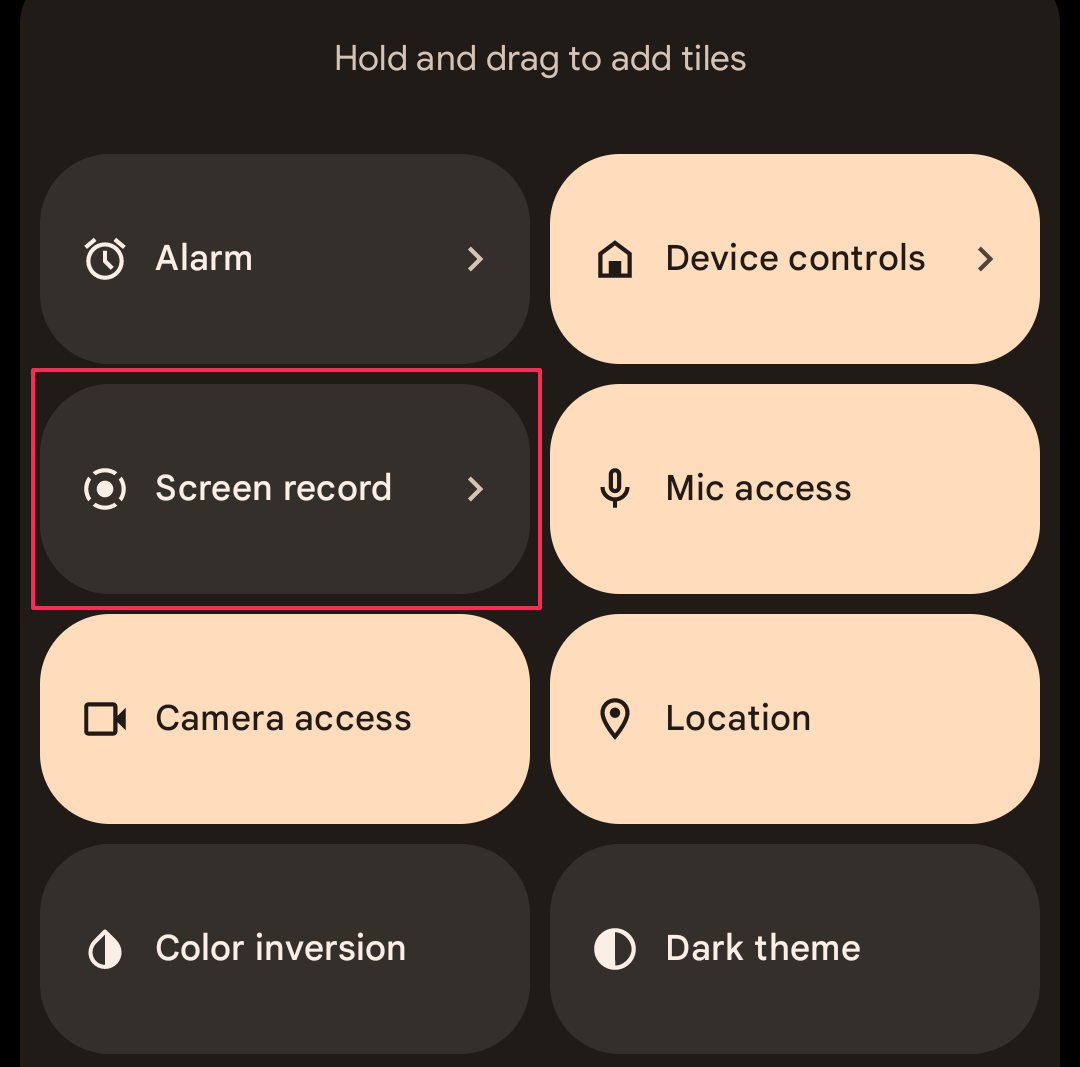
Ventajas:
Gratis, sin descargas, fácil de usar.
Contras:
Funciones de edición limitadas, puede grabar notificaciones a menos que No molestar esté habilitado
1.2 Aplicaciones móviles de terceros
Si buscas más funciones, como edición, recorte o mayor resolución, las aplicaciones de terceros son una excelente opción. Algunas opciones populares incluyen:
- Grabadora DU: Ofrece funciones de grabación, transmisión en vivo y edición de alta calidad.
- Grabador de pantalla AZ (Android): Sin marca de agua, grabación fluida y permite grabaciones programadas.
- Mobizen (Android/iOS): Ideal para jugadores y streamers, ofrece configuraciones de grabación flexibles.
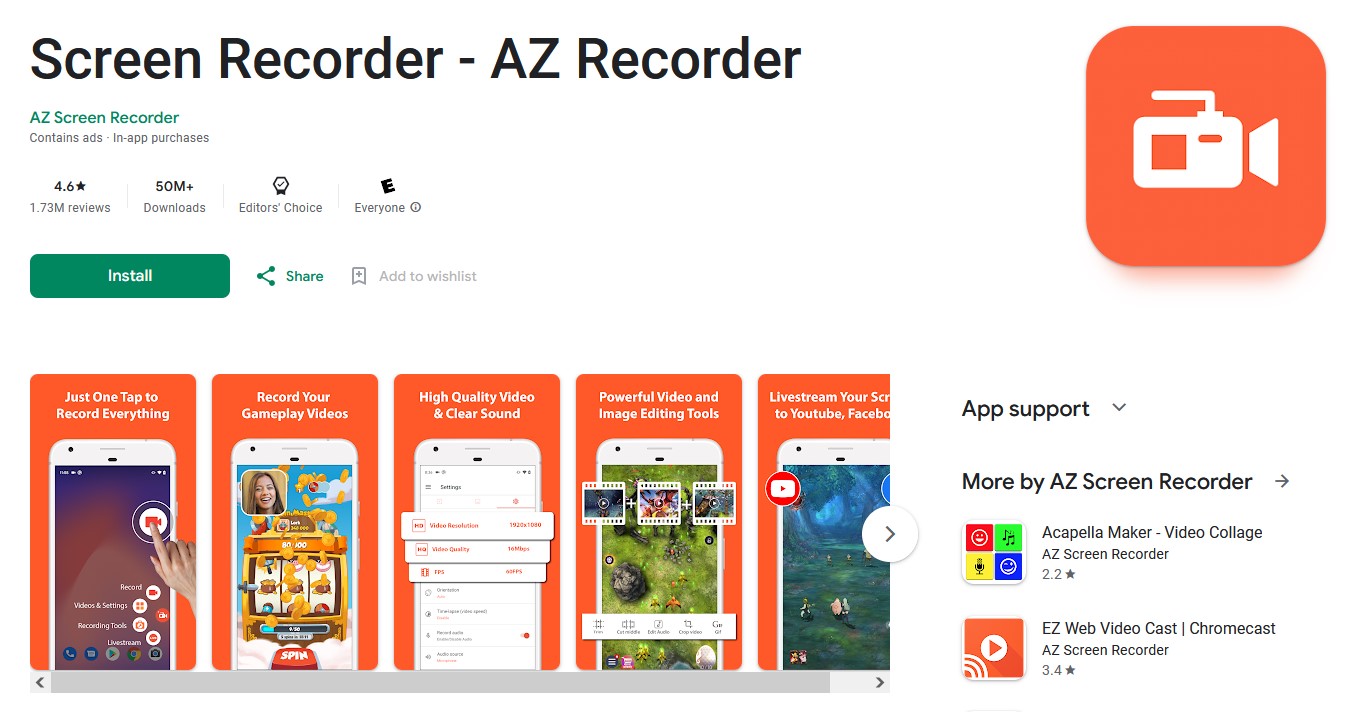
Estas aplicaciones a menudo ofrecen opciones para ajustar la velocidad de cuadros, las resoluciones e incluso capturar audio por separado, lo que las hace más versátiles que las grabadoras nativas.
Consejos para grabar desde el móvil:
- Permitir Modo No molestar para evitar que aparezcan notificaciones en tu grabación.
- Asegúrese de tener suficiente espacio de almacenamiento antes de iniciar la grabación.
- Utilice un conexión a Internet estable Para una transmisión en vivo más fluida.
2. El mejor grabador de TikTok en directo para PC
Muchos usuarios prefieren grabar TikTok Lives en una PC por sus pantallas más grandes, mejor control y opciones de grabación avanzadas. Las soluciones de grabación para PC suelen incluir grabadoras de pantalla de escritorio y grabadoras basadas en navegador.
2.1 Software de grabación de pantalla de escritorio
Las aplicaciones de escritorio más populares ofrecen grabaciones de alta calidad y funciones avanzadas:
- NOTA Estudio: Gratuito, de código abierto y ampliamente utilizado para transmisiones en vivo y grabaciones. Permite grabar la pantalla completa o ventanas específicas, configurar la velocidad de fotogramas y capturar el audio del sistema.
- Swyshare Recordit : Software ligero y de alto rendimiento para grabar pantalla. Puedes grabar TikTok Live en alta calidad con solo unos clics.
- Camtasia: Software de pago que combina grabación y edición en una sola plataforma, ideal para crear vídeos de calidad profesional.
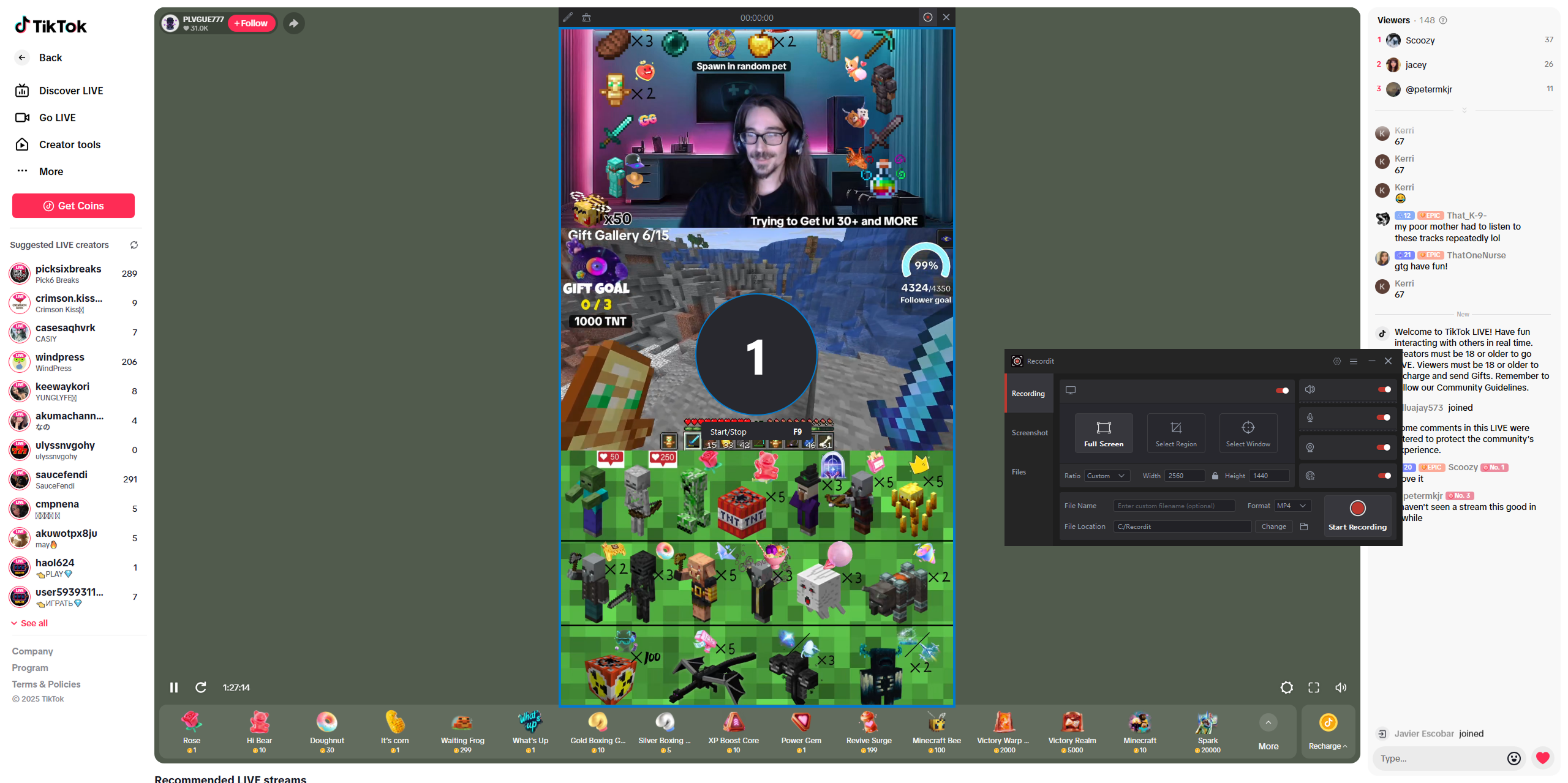
2.2 Grabadores de pantalla basados en navegador
Si quieres evitar descargar software, algunas extensiones del navegador pueden capturar TikTok Live directamente:
- Pantalla (Chrome): Extensión fácil de usar para grabar la actividad del navegador, incluido TikTok Live.
- Telar: Otro grabador popular basado en navegador, que ofrece almacenamiento en la nube para sus grabaciones.
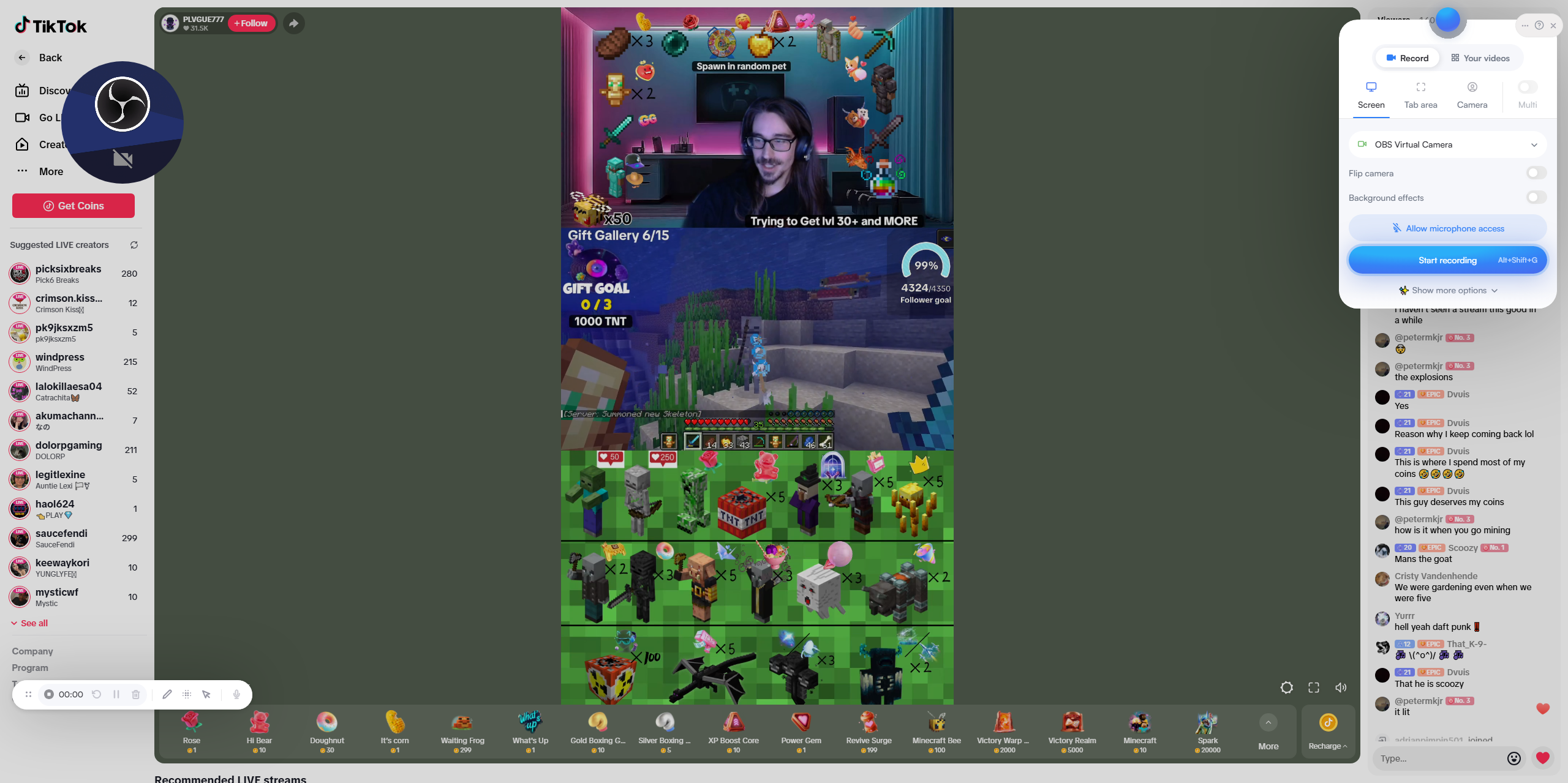
Consejos para grabar en PC:
- Usar modo de pantalla completa para que TikTok Live capture la mejor calidad.
- Ajustar la configuración de grabación a coincida con la resolución de su monitor Para mayor claridad.
- Asegúrese de que su PC tenga suficiente RAM y almacenamiento para grabaciones más largas.
3. Preguntas frecuentes sobre la grabación en directo de TikTok
1) ¿Puedes grabar la pantalla de TikTok?
¡Sí! TikTok no bloquea la grabación de pantalla nativa en la mayoría de los dispositivos. Ambos iOS y Android Los dispositivos permiten a los usuarios grabar sus pantallas y el software de escritorio hace que grabar TikTok Lives sea sencillo.
2) ¿TikTok notifica la grabación de pantalla?
TikTok lo hace no notificar a los usuarios Cuando alguien graba la pantalla de un video en vivo o un video normal de TikTok, puedes grabar un TikTok Live de forma segura sin que el creador reciba alertas.
3) ¿Alguien puede ver si grabas la pantalla de su TikTok?
No. A diferencia de Snapchat, TikTok sí No rastrear ni alertar a los creadores al capturar su contenido. Sin embargo, es importante respetar leyes de derechos de autor y privacidad —No distribuya el contenido de otra persona sin permiso.
4. Conclusión
Grabar TikTok Lives es una forma práctica de guardar momentos memorables, tutoriales y entretenimiento en vivo. Tanto si usas un dispositivo móvil como una PC, existen múltiples opciones que se adaptan a tus necesidades, desde simples grabadoras de pantalla integradas hasta software avanzado de terceros con funciones de edición.
Para usuarios móviles, las grabadoras de pantalla integradas son rápidas y prácticas, mientras que aplicaciones como DU Recorder y AZ Screen Recorder ofrecen funciones adicionales. Para usuarios de PC, OBS Studio y Swyshare Recordit Proporcionan grabaciones de calidad profesional, mientras que las extensiones de navegador como Screencastify facilitan la captura de transmisiones en vivo sin necesidad de instalación.
Recuerda siempre grabar responsablemente y respetar los derechos de los creadores de contenido. Con las herramientas adecuadas, puedes crear tu propia biblioteca de TikTok Live y disfrutar de tus transmisiones favoritas en cualquier momento y lugar.
